快速入门
本文将指引你部署一个应用程序来快速熟悉 Rainbond 的基本功能。
准备工作
第一步 创建团队
概念
在 Rainbond 中,团队是管理所有资源的基础,所有的资源都属于团队,包括集群、应用、组件等。因此我们需要先创建一个团队,才可以管理我们的资源,将应用部署到集群中。
- 团队名称: 主要用于页面展示,方便用户区分不同的团队
- 团队英文名称: 是集群中自动创建的 namespace 的名称
- 集群: 选择该团队管理的集群,一个团队可以管理多个集群下的应用
进入 Rainbond 控制台首页后,我们可以在页面左下角看到创建团队的按钮。点击后,需要输入团队名称、团队英文名以及该团队管理的集群。
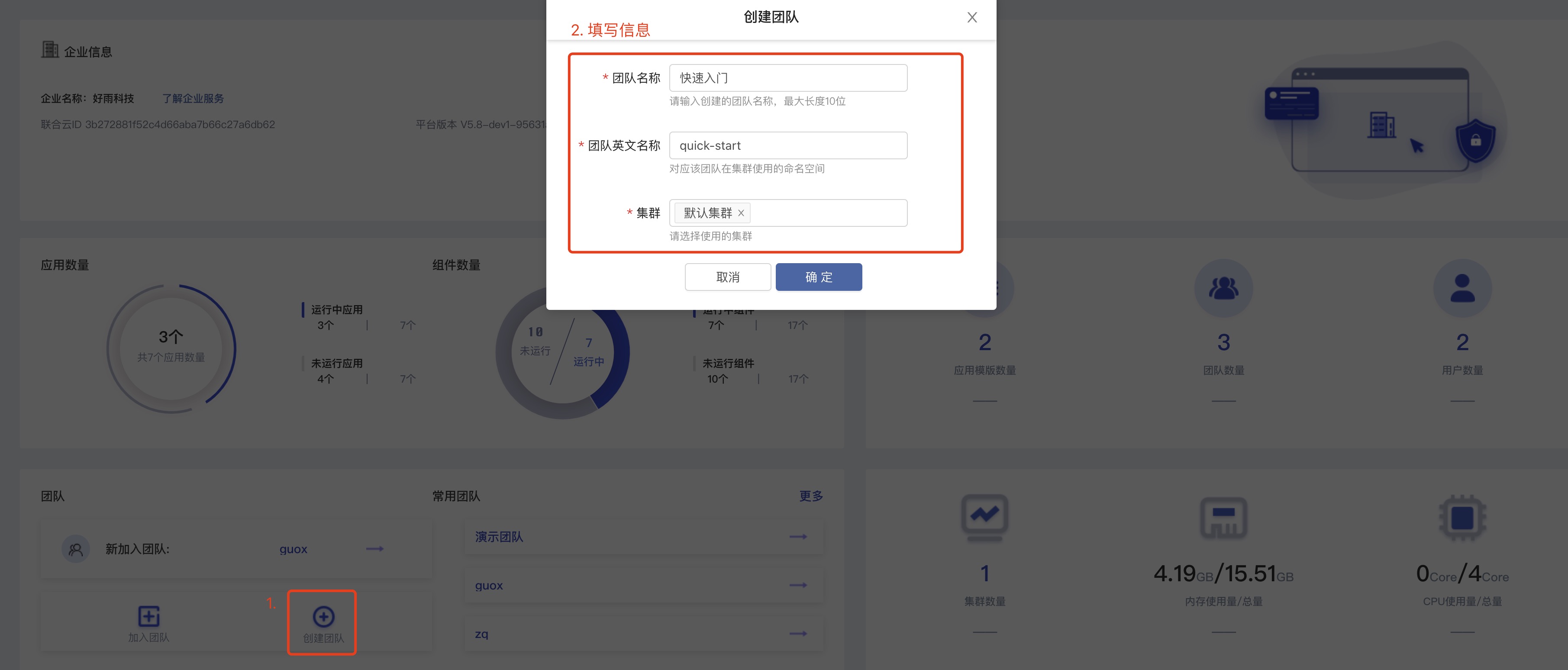
第二步 创建应用
概念
通常情况下,应用应该是一个业务系统所有模块的集合。
- 应用名称: 主要用于页面展示,用户可以将其定义为该业务系统的名称,这里我填写了
Maven项目示例 - 应用英文名称: 在这个应用下部署的模块,生成的资源将以这个名称开头
当创建完团队后会默认生成一个应用。我们可以将 Maven 项目和 Mysql 数据库构成的业务系统看作是一个应用。
这里我们不使用默认应用,去单独创建一个新的应用Maven项目示例。如下图所示:
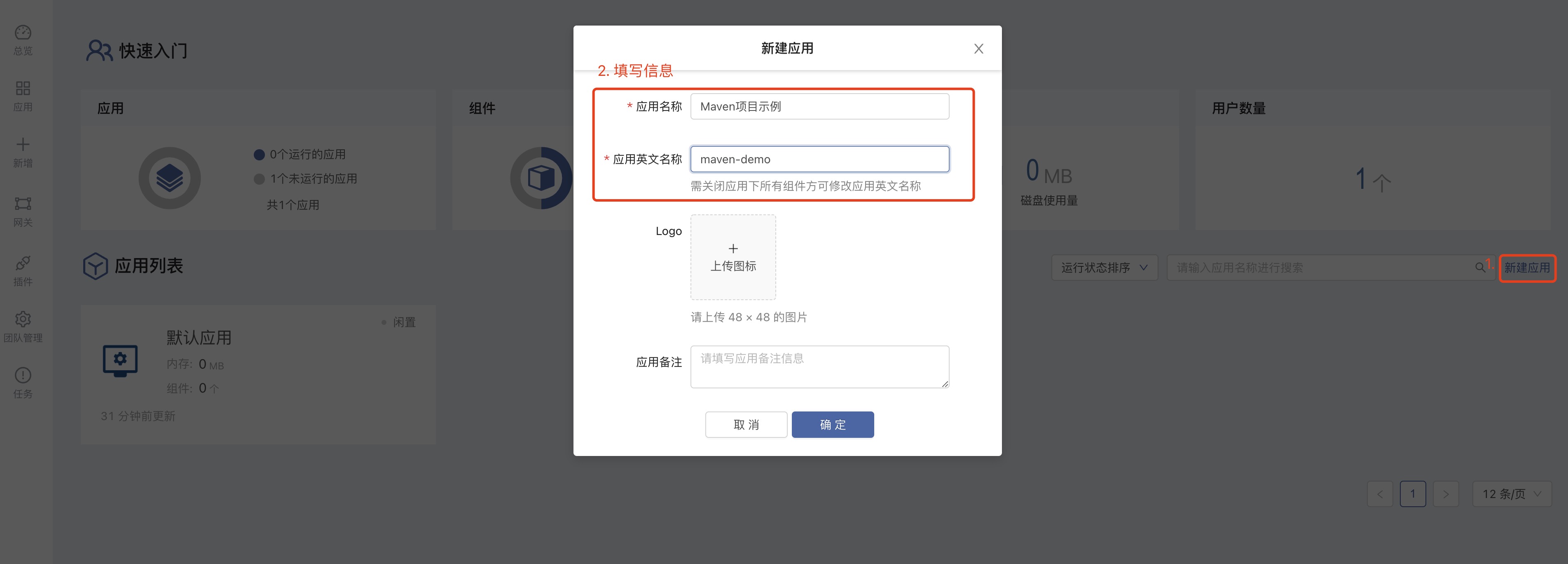
第三步 创建组件
概念
组件是构成应用程序的基本单元。应用程序中的每个微服务都可以被描述为一个组件。 在我们即将部署的 Maven 项目 + Mysql 的业务系统中, Maven 项目 和 Mysql 数据库被分别描述为一个组件
- 组件名称: 主要用于页面展示,用户可以将其定义为该模块的名称
- 组件英文名称: 最终该组件在集群中生成的资源名称将为
应用英文名称-->组件英文名称 - 代码版本: 定义代码所在的分支
我们点击刚刚创建好的应用Maven项目示例,在右侧选择 添加组件-->自定义仓库-->填写信息-->新建组件。配置信息如下图所示:
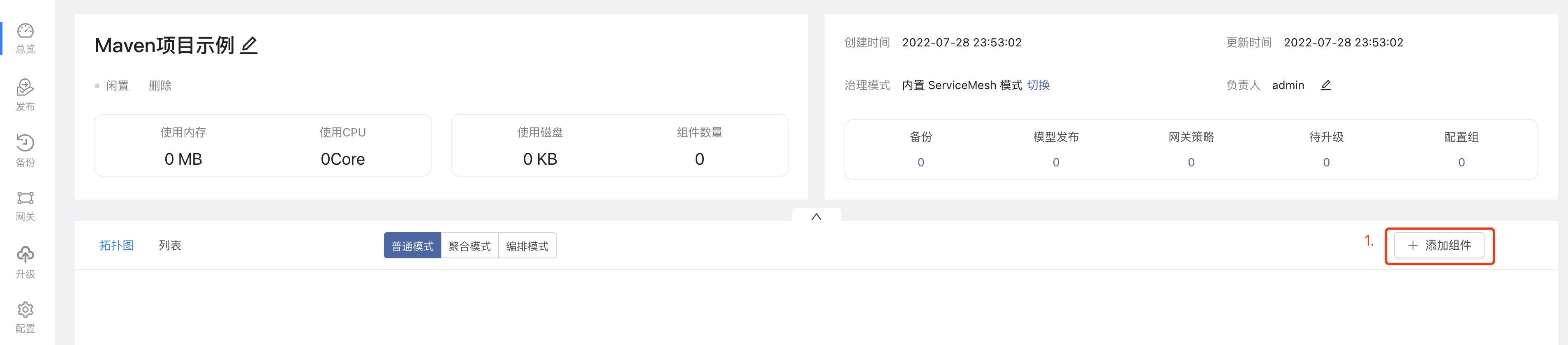
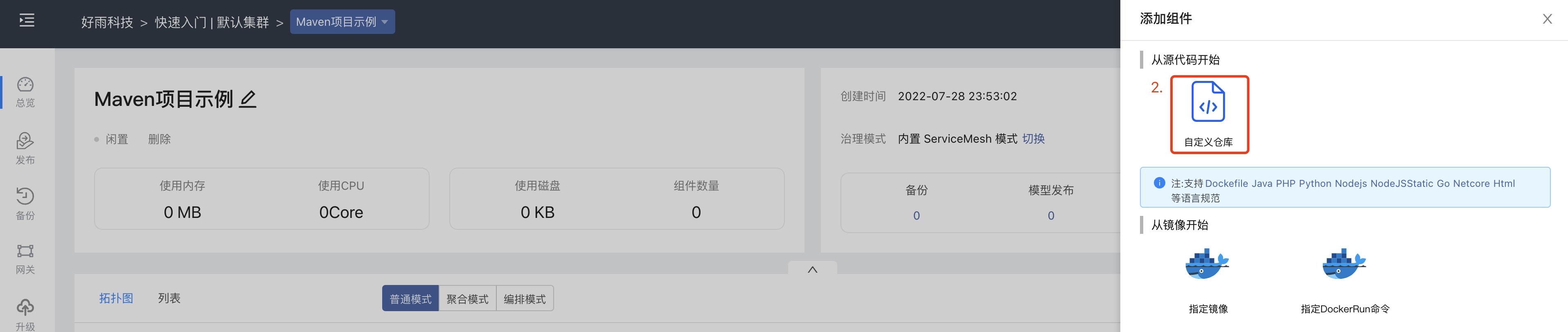
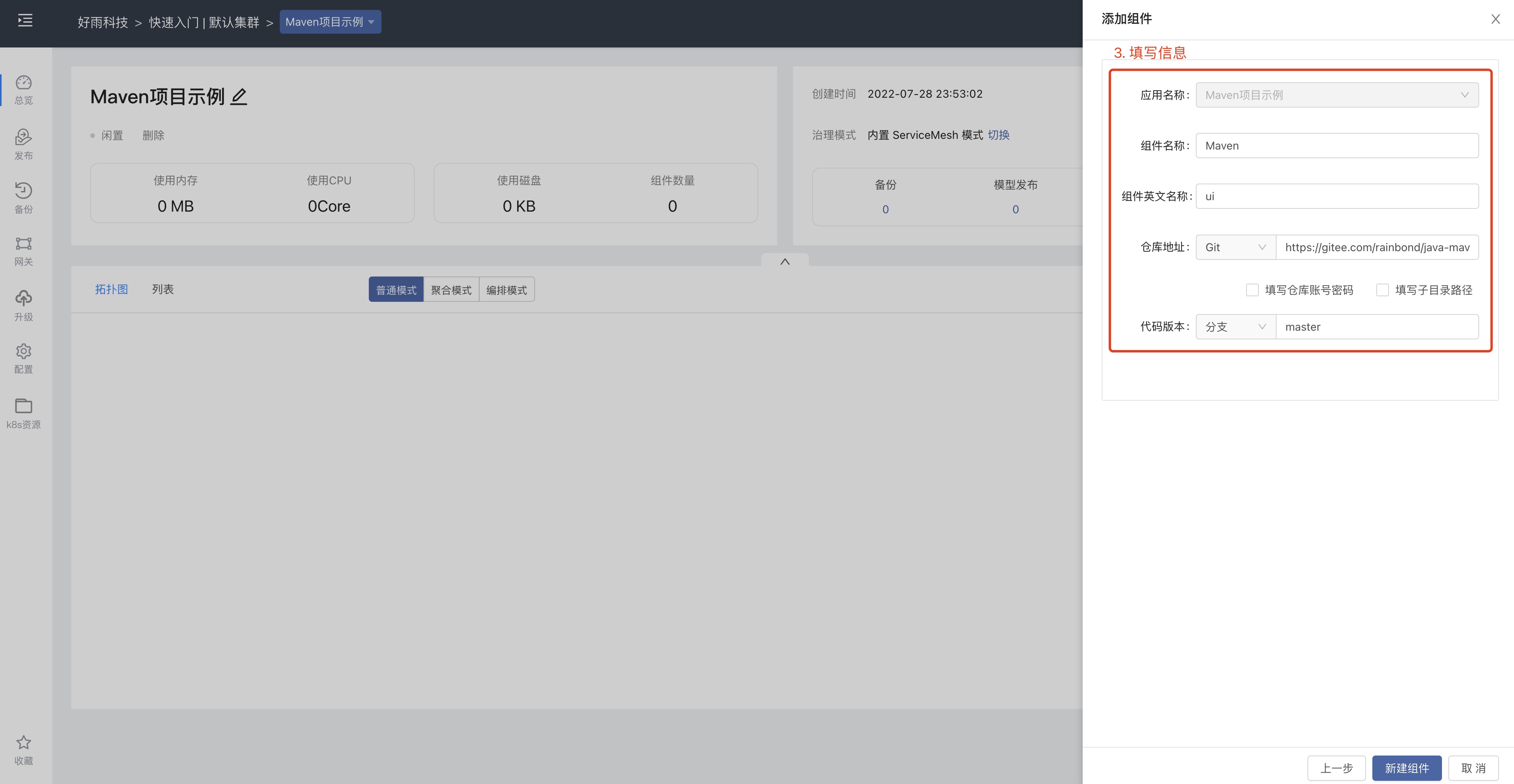
点击新建组件后,会检测代码语言以及源码信息,检查通过后,点击创建,将会创建出该组件。
此时我们可以在拓扑图中看见该组件,点击组件进入。可以看到组件正在构建中,等待组件构建完成后,就可以访问该组件了。
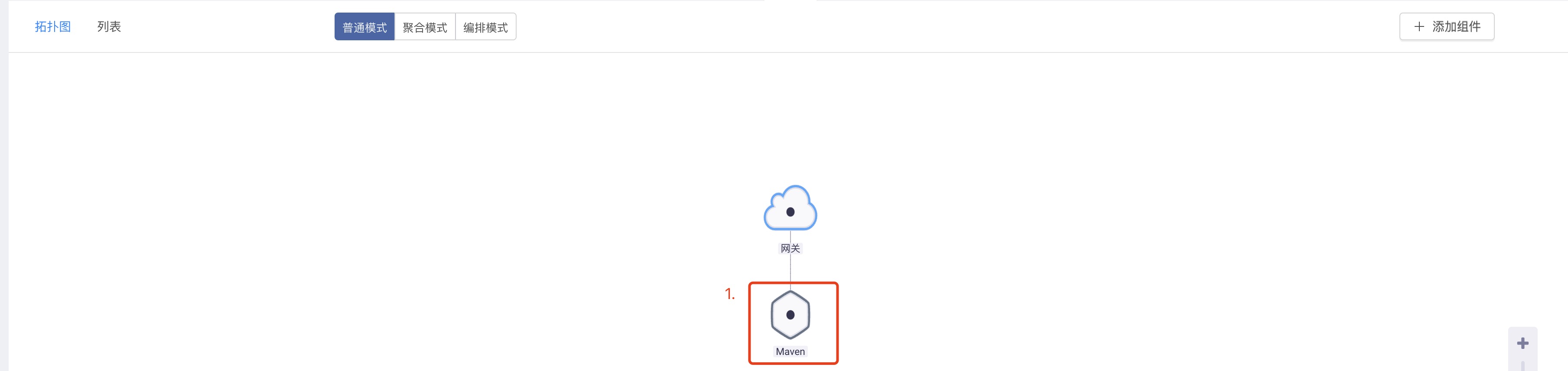
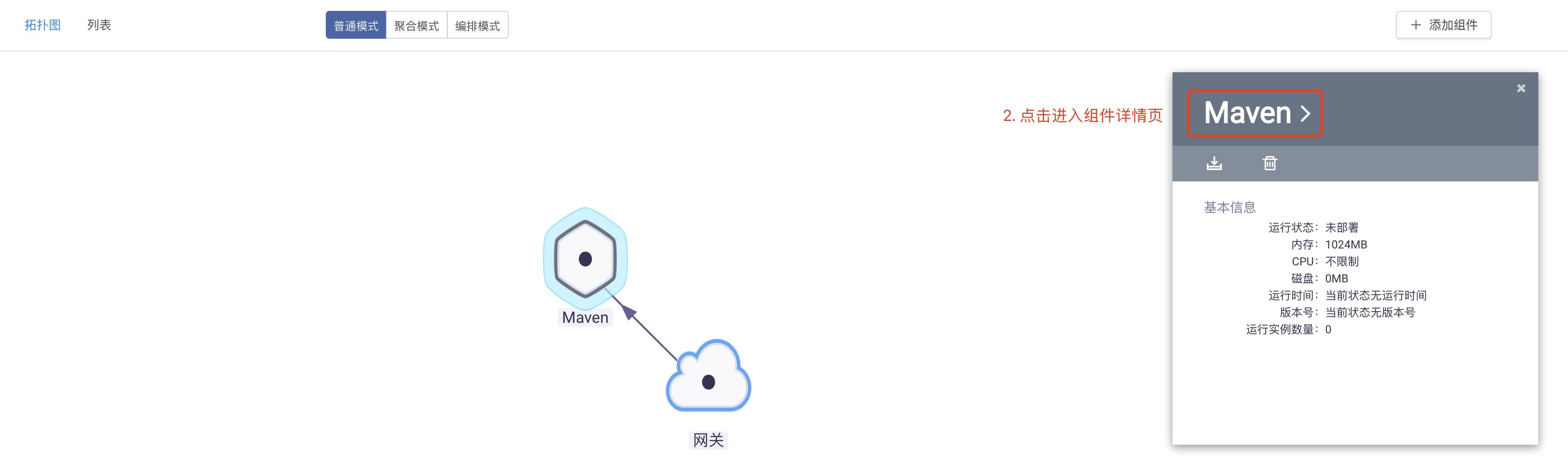
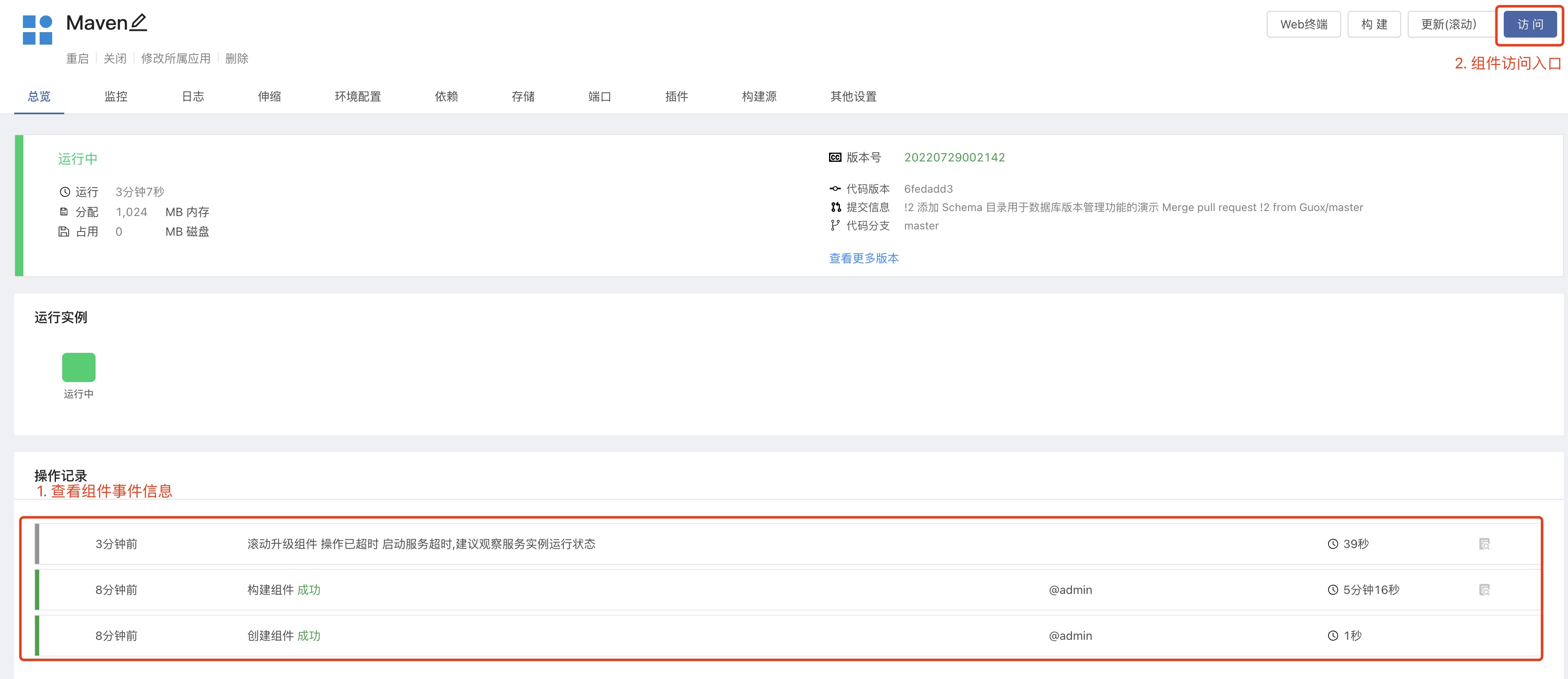
info
在安装 Rainbond 时,会自动生成一个 grapps.cn 后缀的域名,在平台内部署的组件,都可以通过该域名进行访问。详细的访问地址可以在端口那一栏查看和修改。
第四步: 访问组件
当我们看到组件运行状态为绿色时,即代表组件运行正常,此时我们可以点击右上角的访问按钮访问到该组件,如下图所示:
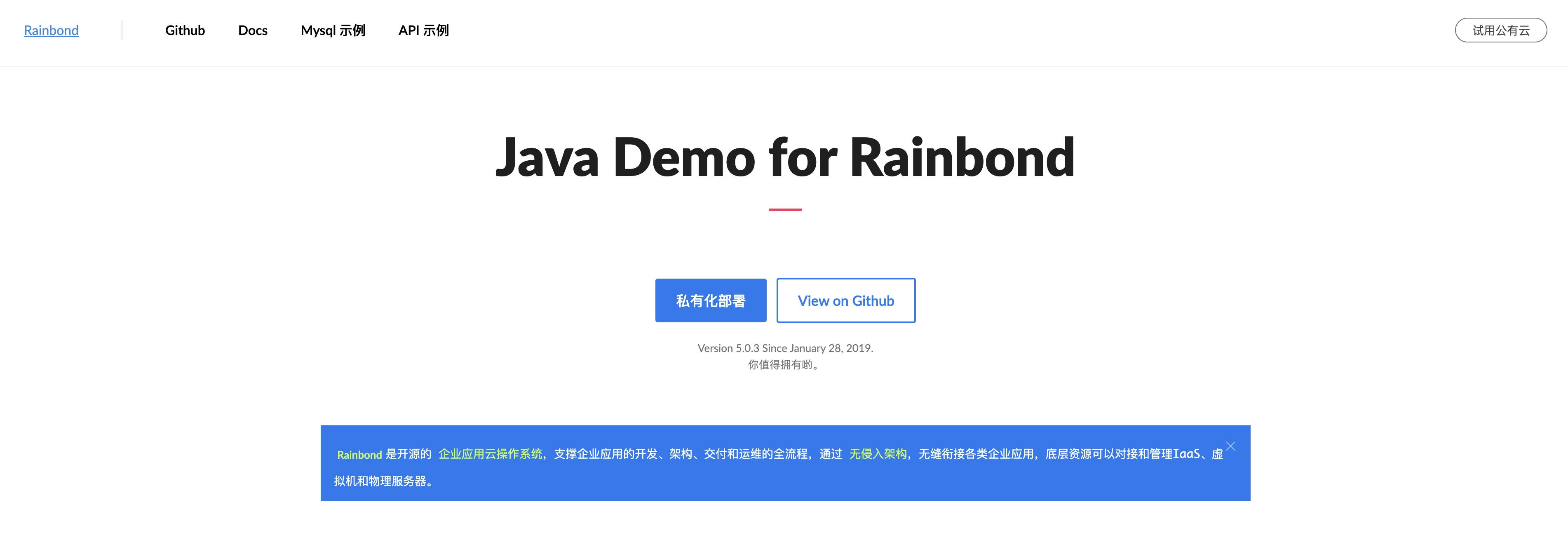
至此,我们已经在 Rainbond 上部署了第一个组件。
第五步: 编排应用程序(可选)
在之前的步骤中,我们仅仅只是部署了Maven项目示例这个应用下的一个模块,即 UI 部分,接下来我们将会简单介绍,如何部署一个 Mysql 数据库,并使 Maven 项目读取到 MYSQL 的信息。
我们依然重复之前的新建组件的步骤,在应用Maven项目示例下,选择 添加组件-->从应用市场开始-->开源应用商店-->搜索 Mysql-->安装 MYSQL-Percona单机版。如果你没有安装权限,请先点击搜索框下的去授权获取权限。
安装完成后我们可以看见应用下多了一个 Mysql 组件。我们选择编排模式,将 Maven 与 Mysql 连接起来。这样就建立起了 Maven 项目与 Mysql 的依赖关系。依赖添加完成后按照提示更新组件。
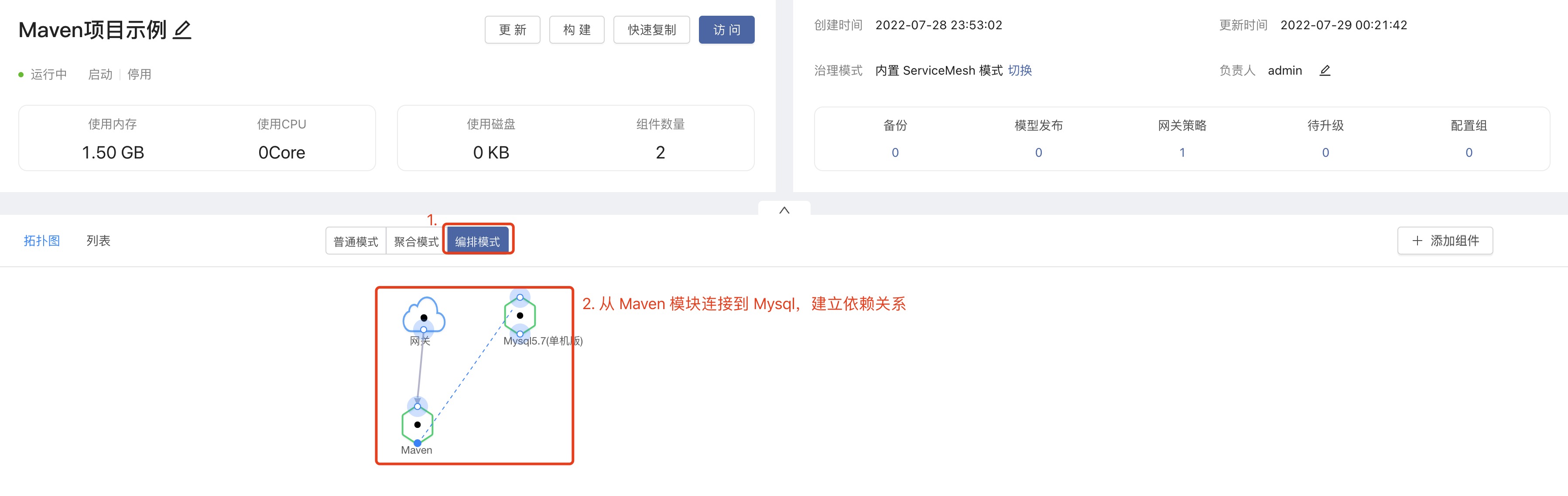
等待组件更新完成后,我们可以再次访问 Maven 组件,点击 Mysql 示例,可以看到 Mysql 的连接信息以及数据库中存在的表。如下图所示。
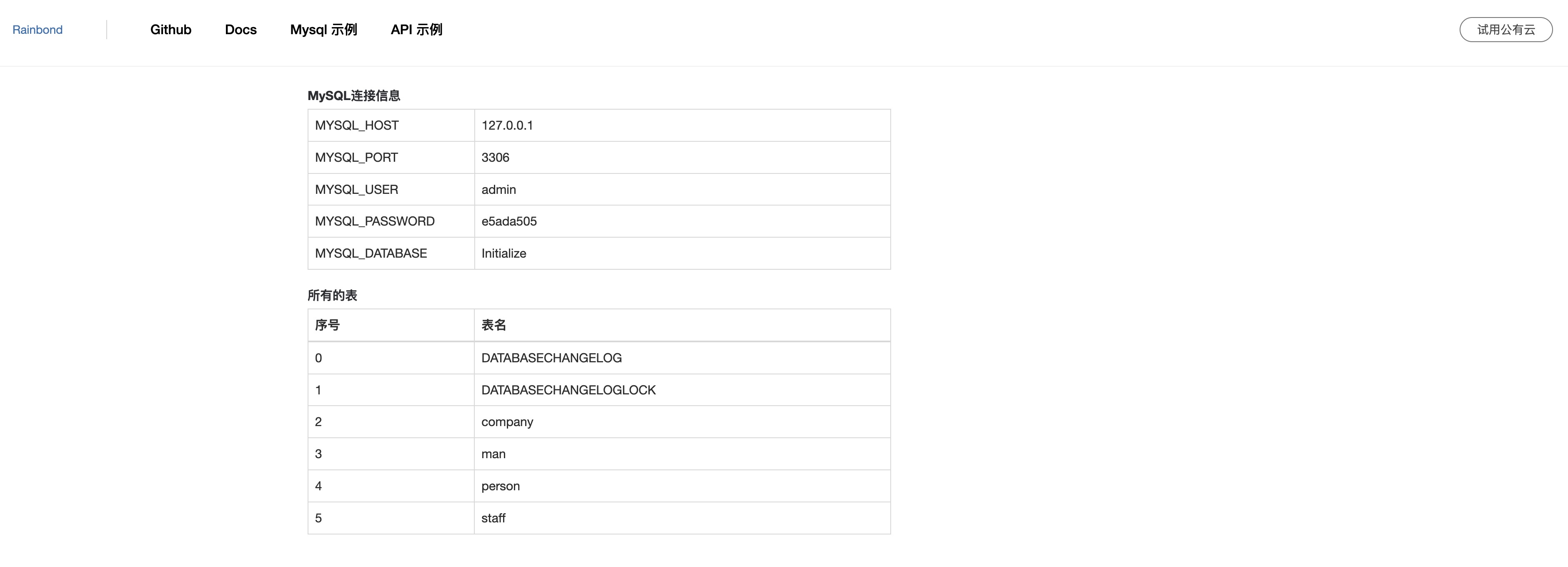
这说明我们的项目已经成功连接到了我们刚刚部署的 Mysql 组件上,并读取到了对应的表信息。此时我们的应用Maven项目示例完整部署完毕。它包含了一个 Maven 项目以及数据库。你可以在拓扑图清楚的看到他们之间的依赖关系。如果你对 Maven 组件与 Mysql 组件之间的通信有疑问,你可以参考服务间通信。
下一步
接下来你可以参考用户使用手册了解更多功能和玩法。